{{ pagetopTitle }}
WebAPI ご利用の流れ
- ~アカウント登録(無料) 【ご利用者】~
- 1.WebAPI 利用申請(WebAPI 利用規約に同意) 【ご利用者】
- 2.申請受付処理 【JST】
- 3.WebAPI キー取得 【ご利用者】
- 4.サイトページ作成(キー組み込み) 【ご利用者】
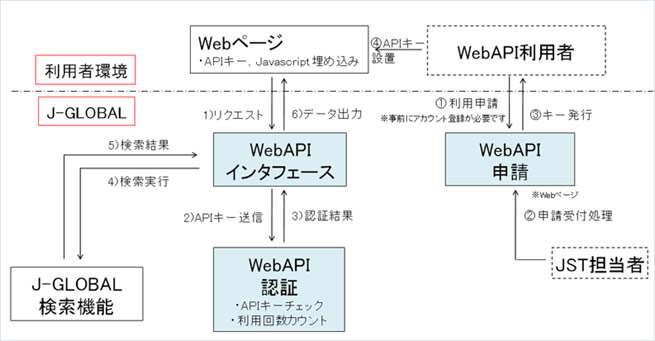
~アカウント登録(無料)~
※WebAPIを利用するためには、MyJ-GLOBALへのアカウント登録が必要です。MyJ-GLOBAL のアカウント登録には費用は掛かりません。
- J-GLOBAL の各ページヘッダー部分の「MyJ-GLOBALログイン」をクリックし、MyJ-GLOBALログイン画面を表示します。
- MyJ-GLOBALログイン画面より、「アカウントを作成」をクリックします。
- アカウント情報を入力します。
- 登録いただきましたメールアドレスに仮登録メールを送信します。メール内の本登録 URL をクリックすると登録が完了します。
- J-GLOBAL の各ページヘッダー部分の「MyJ-GLOBALログイン」をクリックし、MyJ-GLOBALログイン画面より、ID/パスワードを入力しログインしてください。
[WebAPI 利用申請]
- ログインした状態で、「WebAPI」タブをクリックします。
- WebAPI 申請画面より、WebAPI を組込むサイト情報(URI)を入力します。
※サイト情報はイントラネットの登録はできません。実際に外部ネットワークからアクセス可能な URI を入力してください。
- WebAPI 利用規約をお読みいただき、同意される場合はチェックボックスにチェックし、申請ボタンをクリックしてください。
- 申請が受け付けられると WebAPI 申請中の画面になりますので、ご確認ください。
- なお、WebAPIの利用申請は日本国内在住かつ日本ドメインのシステム利用に限らせて頂いております。
[申請受付処理]
- 申請内容について、JST 担当者が、申請されたサイト情報(URI)の内容確認を行います。WebAPI 利用規約と照らして適当でないと判断された申請については、JST担当者より、アカウント登録時のメールアドレスに別途問い合わせをさせていただくことがあります。
- 確認には、最大で1週間程度を要することがあります。
WebAPIキー取得
- JST担当者により申請受付が行われると、WebAPI キーが発行されます。
- 合わせて、確認が終了した旨のメールが登録メールアドレスに届きます。
- WebAPI キーは、WebAPI の画面上にてご確認いただきます。
サイトページ作成(キー組み込み)
- ログインした状態で、「WebAPI」タブをクリックし、WebAPI 画面上で、WebAPI キーが表示されていることを確認してください。
- 画面内に表示されている WebAPI キーをサイトページに組み込んでご利用ください。
※WebAPI キーは申請したサイト(URI)以外では使えません。
- 組込時にはサンプルスクリプトなどを参考にしてください。
以上で WebAPI を使った検索が行える状態になります。
WebAPI ご利用の流れ
- ~アカウント登録(無料) 【ご利用者】~
- 1.WebAPI 利用申請(WebAPI 利用規約に同意) 【ご利用者】
- 2.申請受付処理 【JST】
- 3.WebAPI キー取得 【ご利用者】
- 4.サイトページ作成(キー組み込み) 【ご利用者】
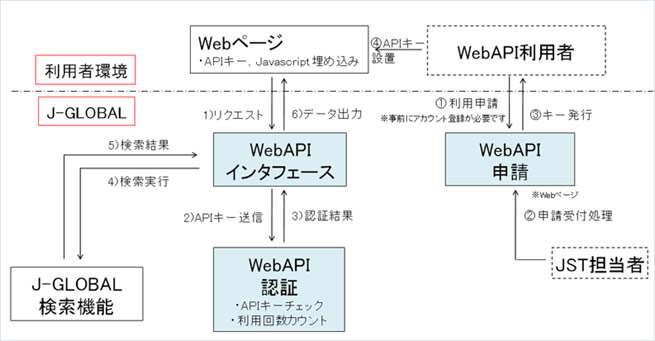
~アカウント登録(無料)~
※WebAPIを利用するためには、MyJ-GLOBALへのアカウント登録が必要です。MyJ-GLOBAL のアカウント登録には費用は掛かりません。
- J-GLOBAL の各ページヘッダー部分の「MyJ-GLOBALログイン」をクリックし、MyJ-GLOBALログイン画面を表示します。
- MyJ-GLOBALログイン画面より、「アカウントを作成」をクリックします。
- アカウント情報を入力します。
- 登録いただきましたメールアドレスに仮登録メールを送信します。メール内の本登録 URL をクリックすると登録が完了します。
- J-GLOBAL の各ページヘッダー部分の「MyJ-GLOBALログイン」をクリックし、MyJ-GLOBALログイン画面より、ID/パスワードを入力しログインしてください。
[WebAPI 利用申請]
- ログインした状態で、「WebAPI」タブをクリックします。
- WebAPI 申請画面より、WebAPI を組込むサイト情報(URI)を入力します。
※サイト情報はイントラネットの登録はできません。実際に外部ネットワークからアクセス可能な URI を入力してください。
- WebAPI 利用規約をお読みいただき、同意される場合はチェックボックスにチェックし、申請ボタンをクリックしてください。
- 申請が受け付けられると WebAPI 申請中の画面になりますので、ご確認ください。
- なお、WebAPIの利用申請は日本国内在住かつ日本ドメインのシステム利用に限らせて頂いております。
[申請受付処理]
- 申請内容について、JST 担当者が、申請されたサイト情報(URI)の内容確認を行います。WebAPI 利用規約と照らして適当でないと判断された申請については、JST担当者より、アカウント登録時のメールアドレスに別途問い合わせをさせていただくことがあります。
- 確認には、最大で1週間程度を要することがあります。
WebAPIキー取得
- JST担当者により申請受付が行われると、WebAPI キーが発行されます。
- 合わせて、確認が終了した旨のメールが登録メールアドレスに届きます。
- WebAPI キーは、WebAPI の画面上にてご確認いただきます。
サイトページ作成(キー組み込み)
- ログインした状態で、「WebAPI」タブをクリックし、WebAPI 画面上で、WebAPI キーが表示されていることを確認してください。
- 画面内に表示されている WebAPI キーをサイトページに組み込んでご利用ください。
※WebAPI キーは申請したサイト(URI)以外では使えません。
- 組込時にはサンプルスクリプトなどを参考にしてください。
以上で WebAPI を使った検索が行える状態になります。